Excelで同じ名前を自動的に一致させる方法
- coldplay.xixiオリジナル
- 2020-06-24 16:33:1445703ブラウズ
Excel で同じ名前の名前を自動的に一致させる方法: まず名前列のデータを選択し、[開始]-[編集]-[並べ替えとフィルター]-[カスタム並べ替え]をクリックすると、[並べ替え]ウィンドウが表示されます。メイン画面でキーワードとして「名前」を選択し、最後に[OK]をクリックします。

#Excel で同じ名前の名前を自動的に照合する方法:
1. まず、問題を簡単に説明しますと、次の表で名前列の同じ名前情報をまとめて配置したいのですが、どうすればよいでしょうか?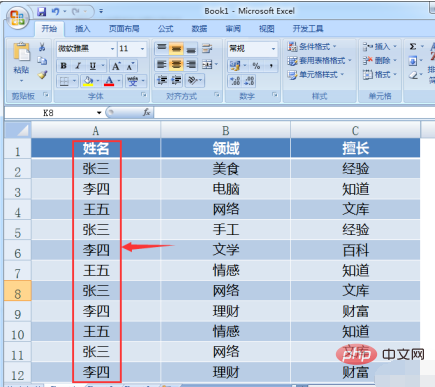
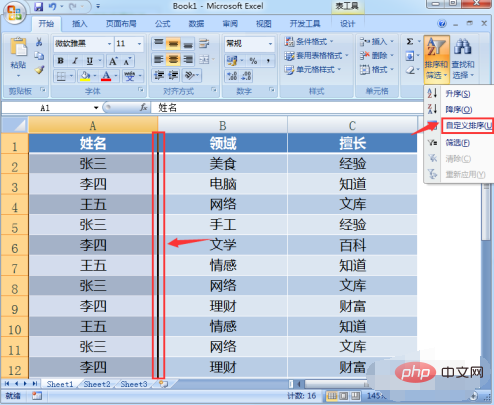
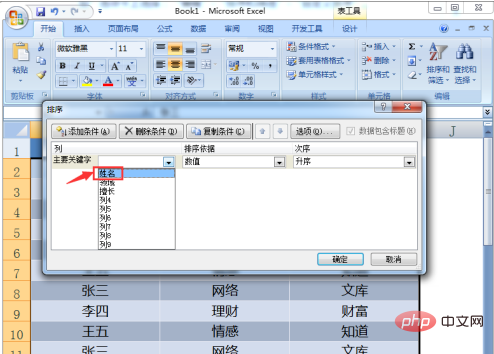
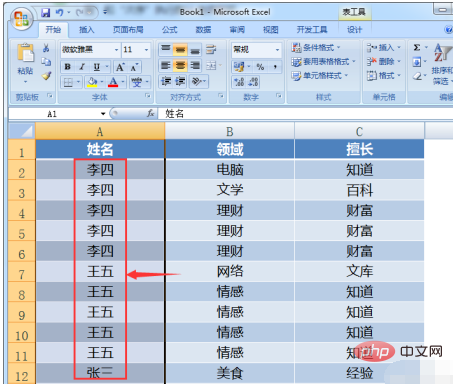
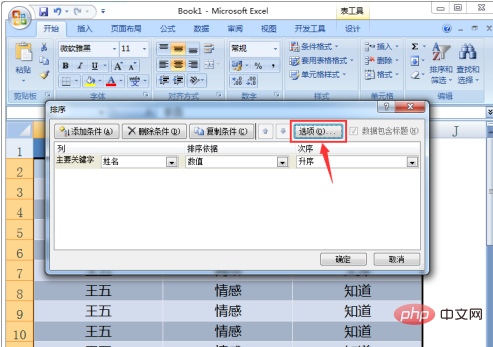
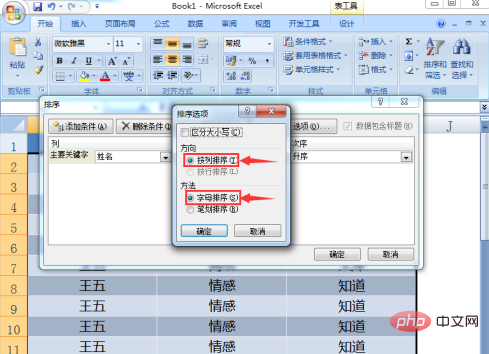
# 推奨チュートリアル: 「
以上がExcelで同じ名前を自動的に一致させる方法の詳細内容です。詳細については、PHP 中国語 Web サイトの他の関連記事を参照してください。
声明:
この記事の内容はネチズンが自主的に寄稿したものであり、著作権は原著者に帰属します。このサイトは、それに相当する法的責任を負いません。盗作または侵害の疑いのあるコンテンツを見つけた場合は、admin@php.cn までご連絡ください。

